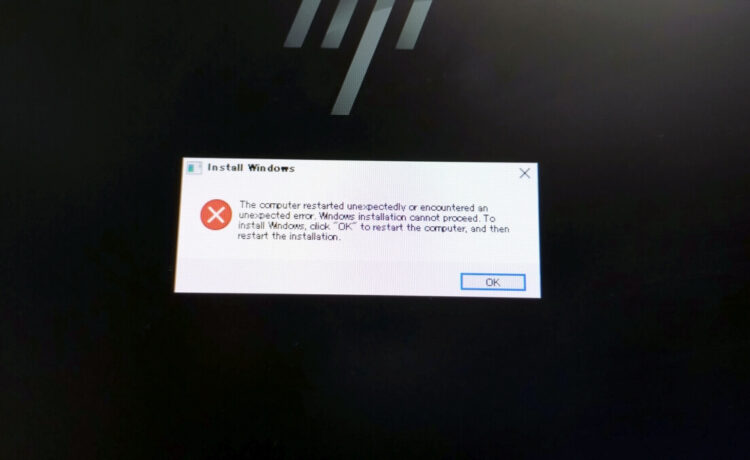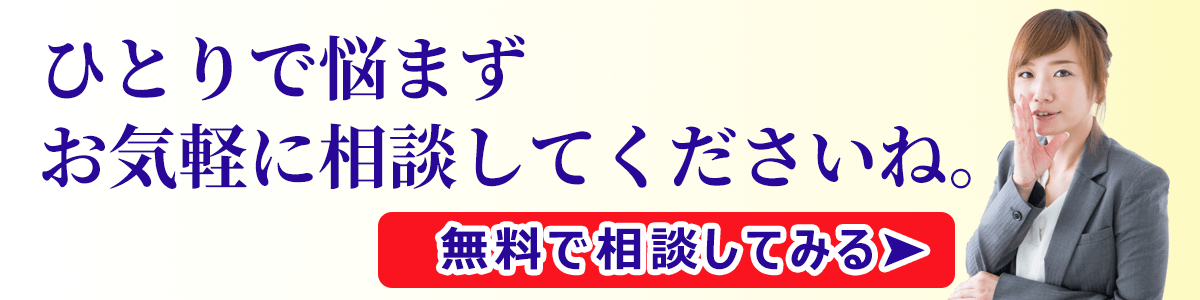前回の続き。入れ替えのため回収した日本HPのオールインワンPC。下取りで送る前に初期化しておきます。
単純に再インストールになるはずが、2種類の異なるエラーをクリアする羽目になりました。大変。
Windows10の設定から初期化
スタートメニューから[設定]→[更新とセキュリティ]→[回復]から「このPCを初期状態にもどす」です。
下取りなので、何も残さずすべて初期化します。
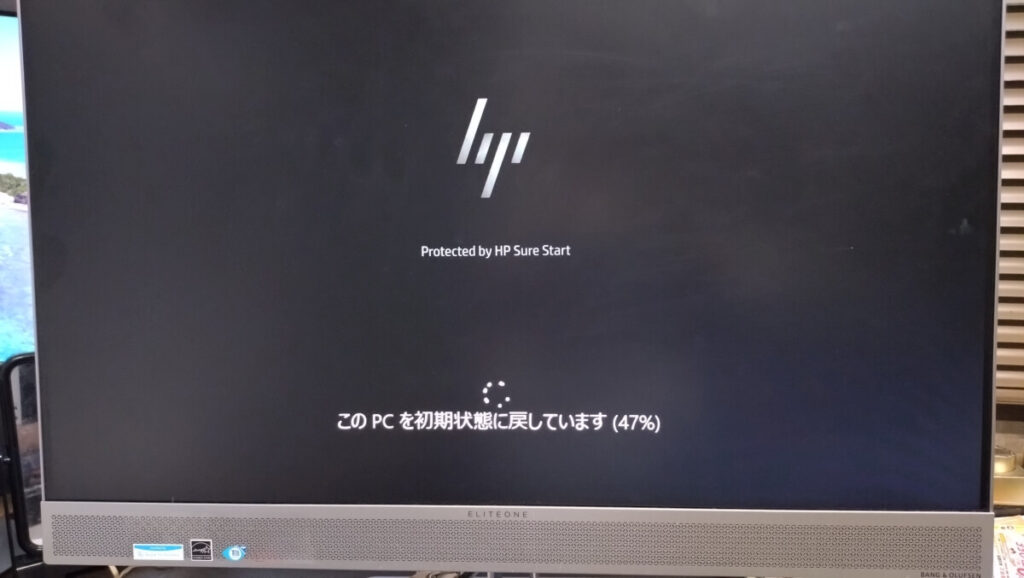
何度か再起動して以下のメッセージが。
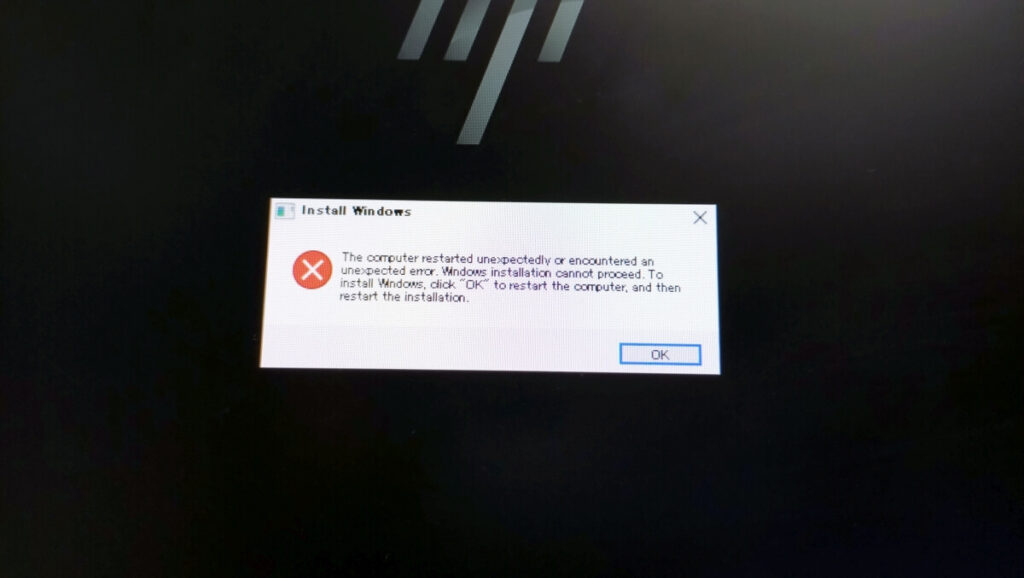
The computer restarted unexpectedly or encountered an unexpected error. Windows installation cannot proceed. To install Windows, click “OK” to restart the computer, and then restart the installation.
コンピュータは予期せず再起動したか、予期せぬエラーに遭遇しました。Windowsインストールは進めません。Windowsをインストールするために、「OK」をクリックしてコンピュータを再起動し、その後インストールを再開してください。
OKボタンしかないので、OKします。
再起動します。
同じ状態に戻ります。
(ノ`^´)ノ ~┻━┻
調べた結果、レジストリの異常ということで、コマンドプロンプト起動してレジストリエディタから書き換えます。
起動中にコマンドプロンプトを立ち上げてレジストリを変更する
- 上記のメッセージ表示中に[Shift]+[F10]押下。
- コマンドプロンプトが出るので regedit と入力してEnterでレジストリエディタ起動。
- GUIでレジストリエディタが起動します。
- 左ペインで \HKEY_LOCAL_MACHINE\SYSTEM\Setup\Status\ChildCompletion まで開く。
- 右ペインのsetup.exe をダブルクリックして値を1から3へ変更
- エラーメッセージのダイアログボックスのOKをクリックすると、続きからはじまる。
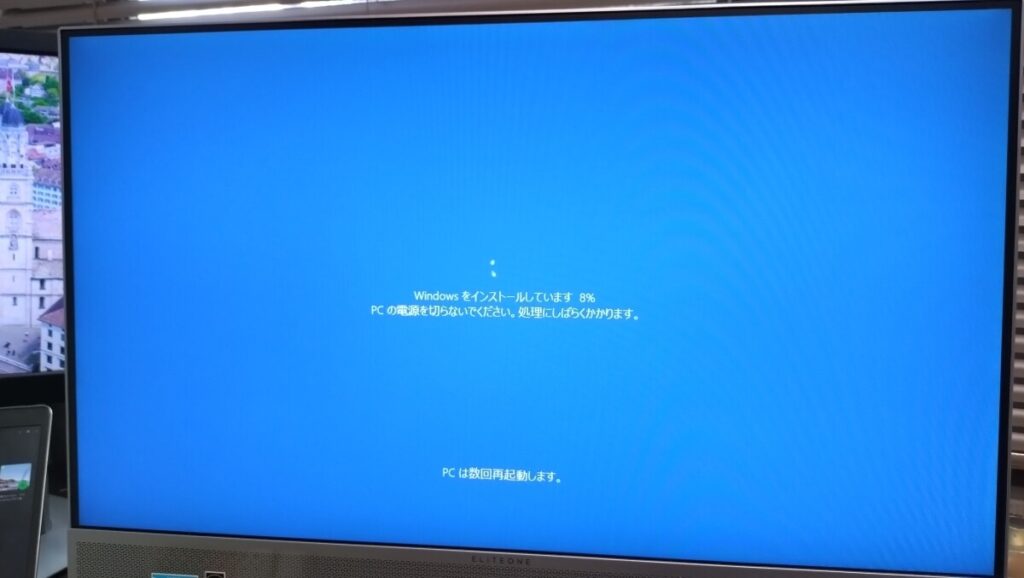
「やれやれだぜ……」
と安心しました。この時は。
インストールを完了できませんでした
しばらくほっといて、何度目かの再起動すると以下のメッセージが!
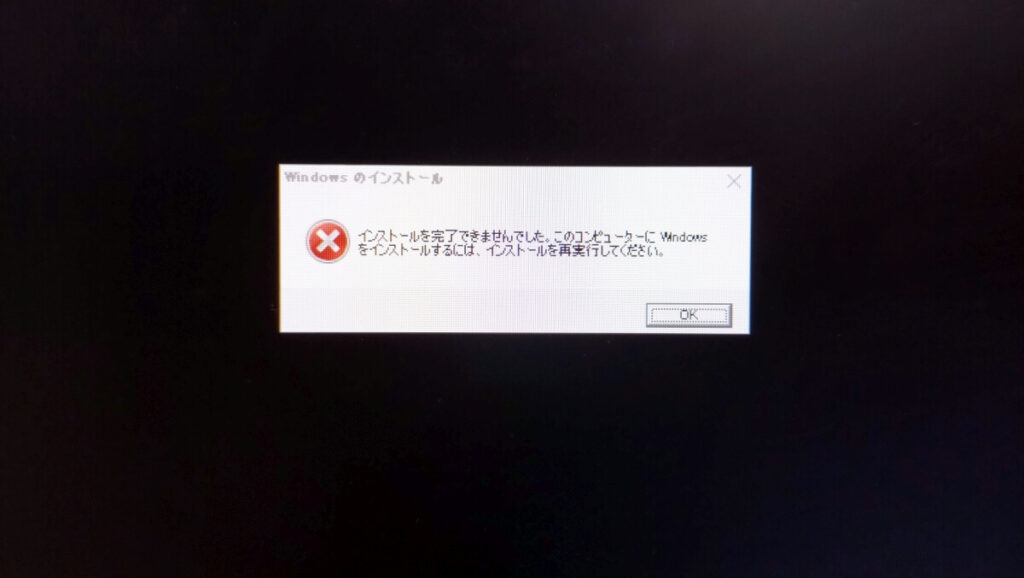
インストールを完了できませんでした。このコンピュータにWindowsをインストールするにはインストールを再実行してください
(ノ`^´)ノ ~┻━┻
Windowsの自動修復機能をつかうとよい、とのことで自動修復を立ち上げます。
- 電源ボタンをONして立ち上げ中(ロゴ画面)に電源ボタン長押しして強制電源OFF。
- これを2,3回繰り返すと「自動修復を準備しています」のメッセージが画面左下に出ます。
- 「詳細オプション」ボタン→「トラブルシューティング」→「このPCを初期状態に戻す」
- →「全て削除する」
- →「初期状態に戻す」→クラウドのダウンロード
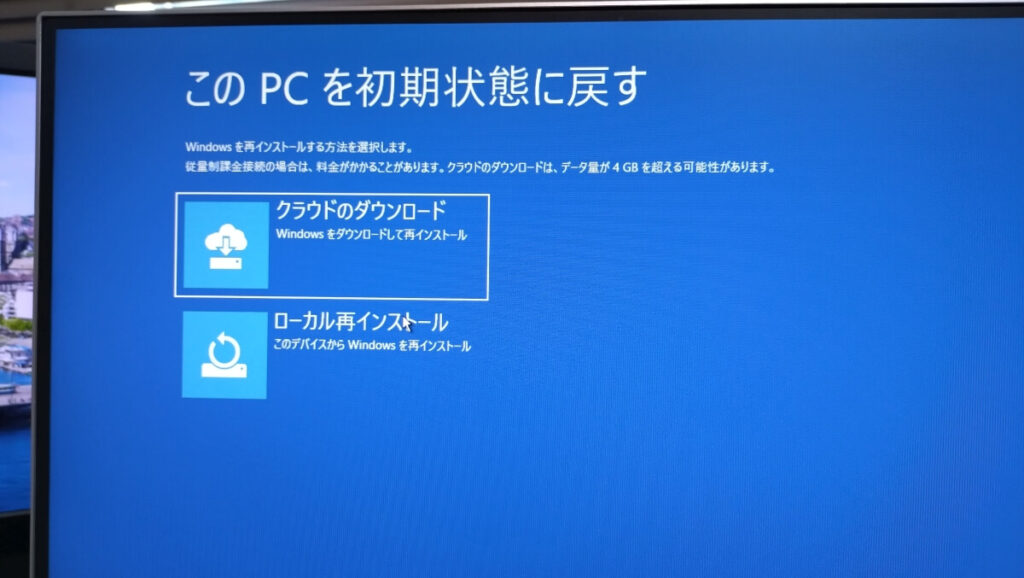
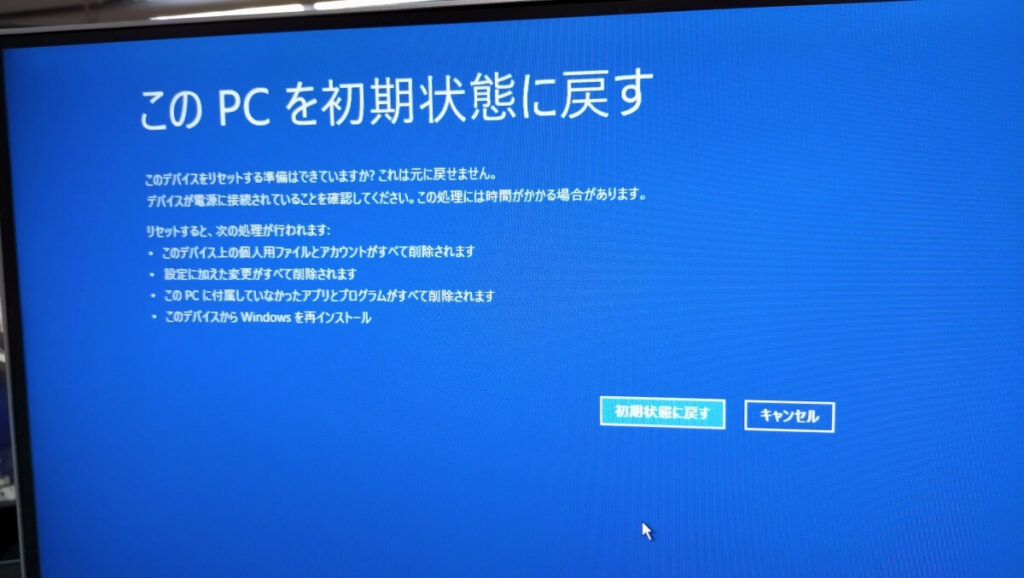
ここからは長いです。1日かかります。
これで何とか初期状態でWindows10がインストールされました。これでうまく行かなく場合はさらに次の手順もあるみたい。
参考記事(MiniTool:2023年10月10日)
https://jp.minitool.com/backup-tips/windows-could-not-complete-the-installation.html
最近は困ったら調べればいろいろ出てくるので助かりますね。
※一応最低でも三つくらいの記事で、場合によってはメーカや海外のフォーラムの投稿も確かめてから作業しています。
PC関係、ITまわりでお困り相談事はお気軽にお問い合わせください。何とかできます。関係者には割引適用もあります。